快速设置win10系统中共享文件夹方法
来源:www.laobaicai.net 发布时间:2014-12-05 16:34
众所周知共享文件对于使用局域网的企业来说是不可缺少的,在局域网下公司员工们可以通过共享文件夹来实现传输资料和共享数据,那么在win10系统下用户们该如何来设置共享文件夹呢?下面就一起来看看快速设置win10系统中共享文件夹方法,教会你如何在win10系统中设置共享文件夹。
1.在win10系统中打开这台电脑,打开所需要共享的文件夹,右键“共享 – 特定用户…”如下图所示
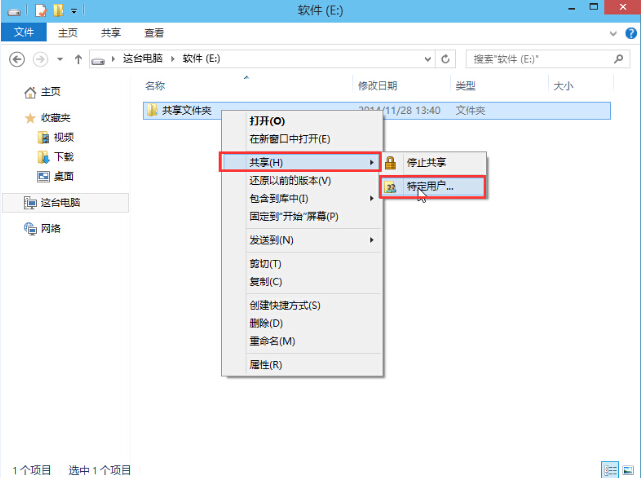
2.在共享文件窗口,将其添加到已存在的用户中。如下图所示
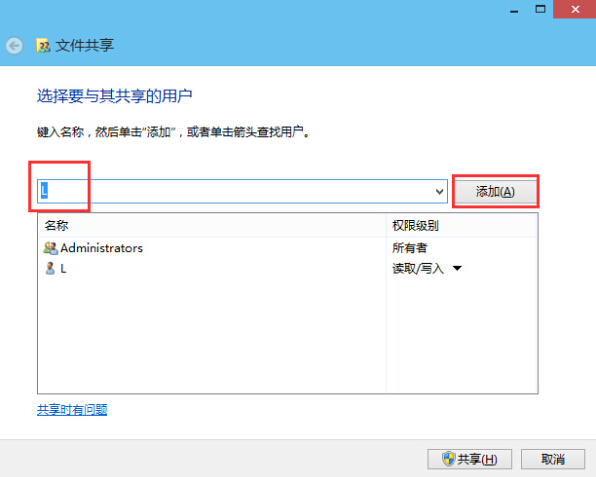
3.点击“共享(H)”进入下一步操作,这里可以查看到已经共享的文件夹,点击“完成(D)”完成操作。如下图所示
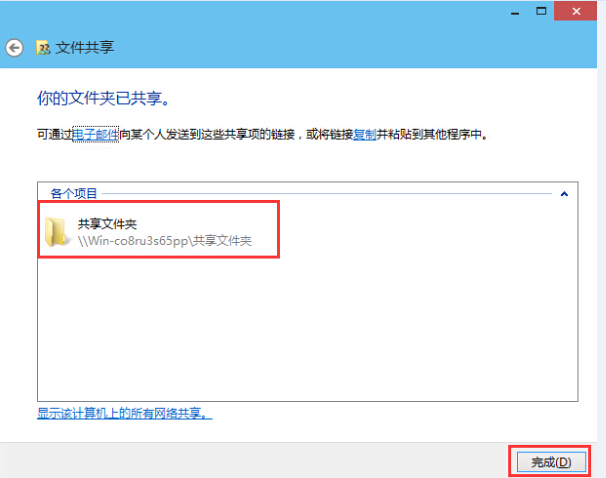
以上就是快速设置win10系统中共享文件夹方法,有遇到此类情况或者是不懂的如何在win10系统中设置共享文件夹的用户,可以尝试以上的方法操作看看,希望以上的方法可以给大家带来更多的帮助。
推荐阅读
"Win10累积更新卡在无限重启阶段的修复策略"
- win11系统无法识别移动硬盘怎么办 2024-05-06
- win11系统dns异常无法上网怎么办 2024-05-04
- win11系统如何调整鼠标速度 2024-05-03
- win11系统不显示wifi列表怎么办 2024-05-01
win10系统设置虚拟内存教程分享
- win11系统如何查看内存条卡槽数量 2024-04-29
- win11系统怎么开启节能模式 2024-04-29
- win11系统usb接口无法识别设备如何解决 2024-04-28
- win11系统如何添加网络打印机 2024-04-26
老白菜下载
更多-
 老白菜怎样一键制作u盘启动盘
老白菜怎样一键制作u盘启动盘软件大小:358 MB
-
 老白菜超级u盘启动制作工具UEFI版7.3下载
老白菜超级u盘启动制作工具UEFI版7.3下载软件大小:490 MB
-
 老白菜一键u盘装ghost XP系统详细图文教程
老白菜一键u盘装ghost XP系统详细图文教程软件大小:358 MB
-
 老白菜装机工具在线安装工具下载
老白菜装机工具在线安装工具下载软件大小:3.03 MB










